「パソコンのディスク容量が、表示されている合計より少ない気がする…」
ディスクの管理画面を開くと、エクスプローラーでは見えない謎のパーティションがいくつか表示されていることがあります。これらは隠しパーティションと呼ばれるもので、通常の操作では見えないように設定されているんです。
隠しパーティションは、システムの回復機能やパソコンメーカーのリカバリー機能を保存するために使われます。普段は意識する必要がありませんが、ディスクの容量管理やトラブル対応の際には、その存在を知っておくことが重要です。
この記事では、隠しパーティションの基本的な役割から、確認方法、作成・削除の手順、そして注意点まで、初心者にも分かりやすく解説します。パソコンのストレージを適切に管理したい方は、ぜひ参考にしてください。
隠しパーティションとは?基本を理解しよう
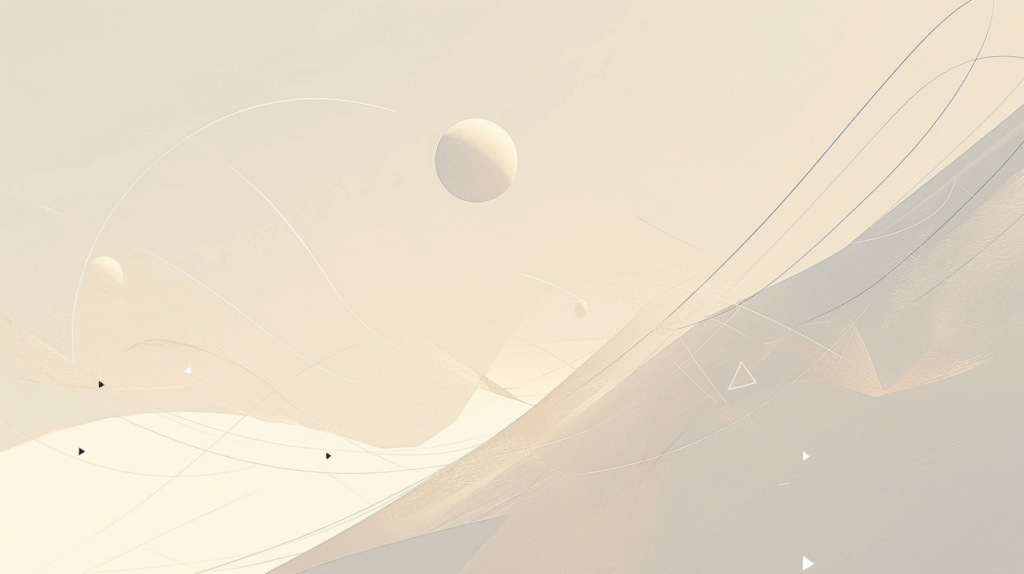
まず、隠しパーティションがどんなものなのか理解しておきましょう。
パーティションとは
パーティションとは、1台のハードディスクやSSDを、複数の独立した領域に分割したものです。
例えば、500GBのSSDを、300GBの「Cドライブ」と200GBの「Dドライブ」に分けるといった具合ですね。それぞれのパーティションは、別々のドライブとして認識されます。
隠しパーティションの定義
隠しパーティションは、WindowsのエクスプローラーやmacOSのFinderなど、通常のファイル管理ツールからは見えないように設定されているパーティションです。
以下のような特徴があります。
- エクスプローラーに表示されない
- ドライブレター(C:、D:など)が割り当てられていない
- 専門のツールでのみ確認・操作できる
- システムの重要な機能を保存している
「隠されている」からといって、不正なものではありません。むしろ、システムの安定性を保つために意図的に隠されているんですよ。
なぜ隠されているのか
隠しパーティションが隠されている理由は、主に以下の通りです。
誤った操作を防ぐため
重要なシステムファイルが入っているため、ユーザーが誤って削除したり変更したりしないように隠されています。
ドライブレターの節約
すべてのパーティションにドライブレターを割り当てると、C、D、E…とどんどん使ってしまいます。隠しパーティションには通常、ドライブレターを割り当てないため、見た目がすっきりします。
セキュリティのため
データ保護やセキュリティ機能を格納している場合、一般ユーザーからアクセスできないようにすることで、セキュリティを高めています。
隠しパーティションの種類と役割
Windowsパソコンには、いくつかの種類の隠しパーティションがあります。
1. EFI システムパーティション(ESP)
役割
UEFI(新しいBIOS)でパソコンを起動するために必要なパーティションです。
ブートローダー(OSを起動するプログラム)や起動に必要なファイルが保存されています。
サイズ
通常100MB〜500MB程度です。
ファイルシステム
FAT32形式でフォーマットされています。
重要度
非常に重要。削除するとパソコンが起動しなくなります。
2. 回復パーティション(リカバリーパーティション)
役割
Windowsの回復環境(Windows RE)が保存されているパーティションです。
パソコンに問題が発生したとき、「スタートアップ修復」や「システムの復元」などの機能を使えるようにしています。
サイズ
通常500MB〜1GB程度です。
作成者
Microsoftが自動的に作成します。
複数存在する理由
Windows 10や11では、大型アップデートのたびに新しい回復パーティションが作成されることがあります。そのため、複数の回復パーティションが並んでいることがあるんです。
3. OEM パーティション(メーカー製リカバリー領域)
役割
パソコンメーカー(Dell、HP、Lenovo、富士通など)が、工場出荷状態に戻すためのリカバリーイメージを保存しているパーティションです。
サイズ
10GB〜30GB程度と、比較的大きいです。
使い方
メーカー独自のリカバリー機能で使用されます。例えば、起動時にF11キーを押すと、このパーティションから復元が開始されるといった具合ですね。
削除の可否
削除しても通常の使用には影響ありませんが、メーカーのリカバリー機能が使えなくなります。削除前にリカバリーメディア(USBやDVD)を作成しておくことが推奨されます。
4. MSR パーティション(Microsoft予約パーティション)
役割
Windows管理用の予約領域です。将来的な拡張や管理操作のために確保されています。
サイズ
通常16MB〜128MB程度です。
重要度
システムの安定動作に必要なので、削除は推奨されません。
5. BitLocker 回復パーティション
役割
BitLocker(Windowsの暗号化機能)の回復キーを保存するためのパーティションです。
サイズ
非常に小さく、数MB程度です。
存在条件
BitLockerを有効にした場合に作成されることがあります。
隠しパーティションを確認する方法
実際に隠しパーティションを見る方法を紹介します。
Windowsのディスクの管理で確認
最も簡単な方法は、Windowsの「ディスクの管理」ツールを使うことです。
ステップ1:ディスクの管理を開く
以下のいずれかの方法で開けます。
- Windows + X キーを押して、「ディスクの管理」を選択
- スタートメニューで「ディスクの管理」と検索
- 「ファイル名を指定して実行」(Windows + R)で「diskmgmt.msc」と入力
ステップ2:パーティションを確認
下部のグラフィカルな表示で、ディスクの構成が確認できます。
隠しパーティションは、以下のような表記で表示されます。
- 「EFI システムパーティション」
- 「回復パーティション」
- 「OEM パーティション」
- 「予約済み」
これらにはドライブレター(C:、D:など)が割り当てられていないことが分かりますよ。
コマンドプロンプトで確認
より詳細な情報を確認したい場合は、コマンドプロンプトを使います。
ステップ1:コマンドプロンプトを管理者として開く
スタートメニューで「cmd」と検索して、「管理者として実行」を選択します。
ステップ2:DISKPARTを起動
diskpartと入力してEnterキーを押します。
ステップ3:ディスクを表示
list diskと入力すると、接続されているディスクの一覧が表示されます。
ステップ4:ディスクを選択
通常、システムドライブは「ディスク 0」です。
select disk 0と入力してディスクを選択します。
ステップ5:パーティションを表示
list partitionと入力すると、そのディスクのすべてのパーティションが表示されます。
隠しパーティションも含めて、すべてのパーティションのサイズや種類が確認できます。
ステップ6:DISKPARTを終了
exitと入力して終了します。
サードパーティツールで確認
より視覚的に確認したい場合は、以下のようなツールが便利です。
EaseUS Partition Master(無料版あり)
グラフィカルなインターフェースで、パーティションの詳細を確認できます。
MiniTool Partition Wizard(無料版あり)
パーティションの管理や操作が簡単にできるツールです。
AOMEI Partition Assistant(無料版あり)
パーティションの作成、削除、リサイズなどの操作ができます。
これらのツールは、初心者にも分かりやすい画面で、隠しパーティションを含むすべてのパーティションを表示してくれますよ。
隠しパーティションを作成する方法
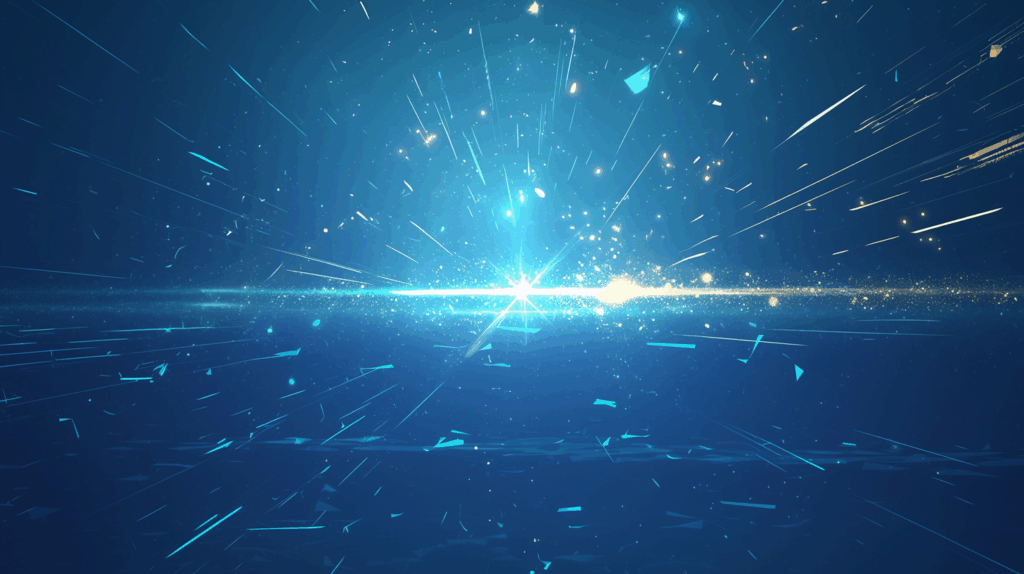
自分で隠しパーティションを作成したい場合の方法です。
目的
一般的に、個人で隠しパーティションを作成する目的は以下の通りです。
- 重要なデータを隠して保護したい
- バックアップイメージを保存したい
- デュアルブート環境で特定のOSから見えないようにしたい
注意
隠しパーティションを作っても、専門のツールを使えば簡単に見つかります。真のセキュリティには、暗号化を使うべきです。
ディスクの管理で作成
ステップ1:ディスクの管理を開く
前述の方法で「ディスクの管理」を開きます。
ステップ2:未割り当て領域を用意
既存のパーティションを縮小するか、未使用の領域を用意します。
パーティションを右クリック→「ボリュームの縮小」で空き領域を作れます。
ステップ3:新しいシンプルボリュームを作成
未割り当て領域を右クリック→「新しいシンプルボリューム」を選択します。
ウィザードに従って、サイズやファイルシステム(NTFSやFAT32)を設定してください。
ステップ4:ドライブレターを割り当てない
「次のドライブ文字を割り当てる」の代わりに、「ドライブ文字またはドライブパスを割り当てない」を選択します。
これにより、エクスプローラーに表示されなくなります。
ステップ5:フォーマット
ボリュームをフォーマットして完了です。
DISKPARTで作成
コマンドラインでより細かく制御したい場合は、DISKPARTを使います。
基本的な流れ
- DISKPARTを管理者として起動
- ディスクを選択(
select disk 0) - パーティションを作成(
create partition primary size=10000)※サイズはMB単位 - パーティションをフォーマット(
format fs=ntfs quick) - ドライブレターを割り当てない(何もしないか、
remove letter=Xでレターを削除)
サードパーティツールで作成
前述のEaseUS Partition MasterやMiniTool Partition Wizardを使えば、グラフィカルな操作で簡単に隠しパーティションを作成できます。
「パーティションを作成」→「ドライブレターを割り当てない」という流れですね。
隠しパーティションにアクセスする方法
隠しパーティションのデータにアクセスしたい場合の手順です。
ドライブレターを一時的に割り当てる
ステップ1:ディスクの管理を開く
前述の方法でディスクの管理を起動します。
ステップ2:パーティションを右クリック
アクセスしたい隠しパーティションを右クリックして、「ドライブ文字とパスの変更」を選択します。
ステップ3:ドライブレターを追加
「追加」をクリックして、使われていないドライブレター(E:やF:など)を割り当てます。
ステップ4:エクスプローラーで確認
エクスプローラーを開くと、割り当てたドライブレターが表示され、中身にアクセスできます。
ステップ5:作業後はレターを削除
作業が終わったら、再度「ドライブ文字とパスの変更」から「削除」を選んで、元の隠し状態に戻しましょう。
DISKPARTでマウント
コマンドラインで操作する場合は、DISKPARTを使います。
diskpart
select disk 0
select partition 2 (アクセスしたいパーティション番号)
assign letter=E (任意のドライブレター)これで、E:ドライブとしてアクセスできるようになります。
解除する場合は:
select partition 2
remove letter=E隠しパーティションを削除する方法
不要な隠しパーティション(特にOEMパーティション)を削除して、空き容量を確保したい場合の手順です。
削除前の注意事項
重要な警告
- EFIシステムパーティションやMSRパーティションは削除しないでください。システムが起動しなくなります。
- 回復パーティションを削除すると、Windowsの回復機能が使えなくなります。
- OEMパーティションを削除すると、メーカーのリカバリー機能が使えなくなります。
削除前にすべきこと
- システムイメージのバックアップを作成
- メーカーのリカバリーメディア(USBやDVD)を作成
- 重要なデータをバックアップ
ディスクの管理で削除
ステップ1:ディスクの管理を開く
管理者権限でディスクの管理を開きます。
ステップ2:パーティションを削除
削除したいパーティションを右クリック→「ボリュームの削除」を選択します。
ただし、一部のシステムパーティションは、この方法では削除できません。
ステップ3:未割り当て領域を活用
削除されたパーティションは「未割り当て」になります。隣接するパーティションを拡張するか、新しいパーティションを作成できます。
DISKPARTで削除
システムで保護されているパーティションを削除する場合は、DISKPARTが必要です。
注意:この操作は慎重に行ってください。間違えると重大な問題が発生します。
diskpart
list disk
select disk 0
list partition
select partition 3 (削除したいパーティション番号を慎重に確認)
delete partition overrideoverrideオプションは、保護されているパーティションを強制的に削除します。
隠しパーティションのメリットとデメリット
隠しパーティションの利点と欠点を整理しましょう。
メリット
システムの安全性向上
重要なシステムファイルを誤って削除するリスクが減ります。
回復機能の提供
トラブル時に、Windowsの回復機能やメーカーのリカバリー機能が使えます。
エクスプローラーがすっきり
不要なドライブレターでエクスプローラーが混雑しません。
デメリット
容量の圧迫
特にOEMパーティションは、10GB以上の容量を使っていることがあります。
管理の複雑さ
隠しパーティションの存在を知らないと、ディスク容量の管理が難しくなります。
削除のリスク
誤って重要なパーティションを削除すると、システムが起動しなくなる危険性があります。
トラブルシューティング
隠しパーティションに関する問題と解決策です。
問題1:隠しパーティションが多すぎて容量を圧迫している
対処法
- 不要な古い回復パーティションを削除(複数ある場合、古いものは不要)
- OEMパーティションを削除(リカバリーメディアを作成後)
- ディスククリーンアップを実行
問題2:誤って回復パーティションを削除してしまった
対処法
Windowsの「回復ドライブ」をUSBメモリで作成すれば、回復機能を代替できます。
「設定」→「システム」→「回復」→「回復ドライブの作成」から作成できます。
問題3:EFIパーティションを削除してしまった
対処法
これは重大な問題です。Windowsのインストールメディアから起動して、ブート修復を行う必要があります。
専門的な知識が必要なので、詳しい人に相談するか、専門業者に依頼することをおすすめします。
問題4:隠しパーティションにアクセスできない
対処法
- 管理者権限で操作しているか確認
- ディスクの管理またはDISKPARTで、一時的にドライブレターを割り当てる
- ファイルシステムが破損している場合は、CHKDSKを実行
よくある質問と回答
隠しパーティションは削除しても大丈夫?
EFIシステムパーティションやMSRパーティションは削除してはいけません。OEMパーティションは、リカバリーメディアを作成してから削除できます。
隠しパーティションのデータは見られる?
ドライブレターを割り当てれば、通常のパーティションと同じようにアクセスできます。
新しいSSDに交換したら隠しパーティションはどうなる?
Windowsをクリーンインストールすると、必要な隠しパーティション(EFI、回復パーティションなど)は自動的に作成されます。
隠しパーティションで本当にデータを隠せる?
いいえ、専門のツールを使えば簡単に発見されます。データ保護には、暗号化(BitLockerなど)を使うべきです。
複数の回復パーティションがあるのはなぜ?
Windows 10/11の大型アップデートのたびに、新しい回復パーティションが作成されることがあります。古いものは削除しても問題ないことが多いです。
まとめ:隠しパーティションを理解して適切に管理しよう
隠しパーティションについて詳しく解説しました。
重要なポイントをおさらい
- 隠しパーティションはシステムの回復機能などを保存する重要な領域
- EFIシステムパーティション、回復パーティション、OEMパーティションなどがある
- ディスクの管理やDISKPARTで確認・操作できる
- EFIやMSRパーティションは削除してはいけない
- OEMパーティションは削除できるが、リカバリーメディアを作成してから
- 削除前には必ずバックアップを取る
隠しパーティションは、普段は意識する必要がありませんが、ディスク容量管理やトラブル対応の際には知っておくと役立ちます。特に、容量の小さいSSDを使っている場合、不要なOEMパーティションを削除することで、貴重な空き容量を確保できますよ。
ただし、削除には十分注意して、自信がない場合は専門家に相談することをおすすめします。この記事を参考に、あなたのパソコンのストレージを適切に管理してくださいね!






